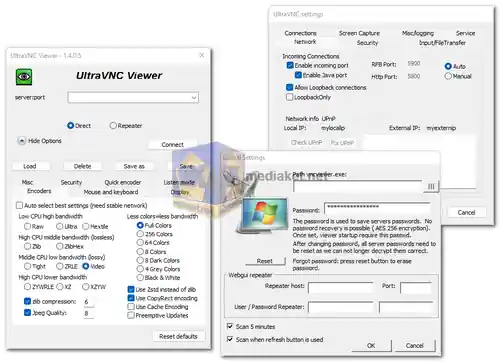UltraVNC (Virtual Network Computing) est un logiciel de bureau à distance gratuit et open source qui permet aux utilisateurs de contrôler et d'accéder à un autre ordinateur via un réseau. Il est principalement utilisé à des fins d’administration à distance, de support technique et de collaboration. UltraVNC est une application qui permet aux utilisateurs de contrôler et d'interagir à distance avec un ordinateur de bureau depuis un emplacement différent...
Il utilise le protocole VNC, qui permet aux utilisateurs de visualiser et de gérer le bureau d'un autre ordinateur comme s'ils étaient physiquement présents à cet endroit. Cela peut être particulièrement utile pour dépanner, fournir une assistance technique et faciliter la collaboration entre des individus ou des équipes situées à différents endroits.
Voici quelques fonctionnalités d'UltraVNC :
Partage d'écran et contrôle à distance : UltraVNC fournit un partage d'écran en temps réel, permettant aux utilisateurs de visualiser et de contrôler le bureau, la souris et le clavier de l'ordinateur distant comme s'ils étaient assis devant celui-ci.
Transfert de fichiers : les utilisateurs peuvent transférer des fichiers entre les machines locales et distantes en toute sécurité et facilement au cours d'une session à distance. Cette fonctionnalité est précieuse pour échanger des documents ou dépanner en partageant les fichiers nécessaires.
Fonctionnalité de chat : UltraVNC inclut une fonction de chat intégrée qui permet aux utilisateurs de communiquer avec la personne à l'autre extrémité de la connexion à distance, facilitant ainsi la collaboration et la coordination.
Cryptage et sécurité : il prend en charge le cryptage pour garantir une communication sécurisée entre les machines locales et distantes, en protégeant les données sensibles et en préservant la confidentialité pendant les sessions d'accès à distance.
Partage du presse-papiers : UltraVNC permet le partage du presse-papiers entre les machines locales et distantes, permettant aux utilisateurs de copier et coller du texte ou des fichiers de manière transparente entre les deux systèmes.
Impression à distance : les utilisateurs peuvent imprimer des documents depuis l'ordinateur distant vers une imprimante locale, améliorant ainsi la productivité et la commodité.
Authentification personnalisable : UltraVNC permet de personnaliser les méthodes d'authentification, garantissant que seules les personnes autorisées peuvent accéder au bureau distant.
Et voici quelques avantages de l’utilisation d’UltraVNC :
Open-Source et gratuit : UltraVNC est un logiciel open-source, ce qui signifie qu'il est disponible gratuitement et peut être personnalisé pour répondre à des besoins spécifiques ou intégré à d'autres applications sans aucun frais de licence.
Compatibilité multiplateforme : UltraVNC est compatible avec divers systèmes d'exploitation, notamment Windows, Linux et macOS, ce qui le rend polyvalent et accessible à un large éventail d'utilisateurs.
Faible utilisation des ressources : UltraVNC est conçu pour consommer un minimum de ressources système, garantissant ainsi un fonctionnement efficace même sur du matériel plus ancien ou moins puissant.
Développement actif et support communautaire : Le projet UltraVNC est activement développé et maintenu, avec une forte communauté d'utilisateurs et de développeurs qui contribuent à son amélioration et fournissent un support aux utilisateurs.
Évolutivité : UltraVNC peut être utilisé à la fois pour des configurations à petite échelle, telles que l'assistance d'un seul utilisateur, et pour des déploiements à grande échelle dans des environnements d'entreprise, ce qui le rend très polyvalent et adaptable.
Personnalisation et extensibilité : étant open source, UltraVNC permet aux utilisateurs de personnaliser et d'étendre ses fonctionnalités pour répondre à des exigences spécifiques, permettant ainsi des solutions sur mesure pour différents cas d'utilisation.
Performances fiables : UltraVNC offre des performances fiables même sur des connexions réseau plus lentes, garantissant des expériences d'accès à distance fluides et réactives.
UltraVNC est un logiciel de bureau à distance gratuit et open source exploitant le protocole VNC pour un contrôle et une interaction transparents avec le bureau d'un ordinateur distant. Il offre des fonctionnalités telles que le partage d'écran en temps réel, le transfert de fichiers, la fonctionnalité de chat, le cryptage sécurisé, le partage du presse-papiers et l'impression à distance. Les avantages remarquables incluent le fait qu'il soit open source et gratuit, la compatibilité multiplateforme, la faible utilisation des ressources, le développement actif avec le soutien de la communauté, l'évolutivité, la personnalisation, l'extensibilité et les performances fiables, même sur des connexions réseau plus lentes.
UltraVNC - Journal des modifications:
Correctifs du programme d'installation msi.
Correctif de chiffrement intégré SC.
Correction d'un crash à la fermeture.
Pour windows 32 bit:
Taille: 4,71 Mo - Télécharger
Pour windows 64 bit:
Taille: 5,43 Mo - Télécharger
UltraVNC est un logiciel de bureau à distance gratuit et open source qui vous permet de contrôler un ordinateur distant depuis votre propre ordinateur. Il est couramment utilisé pour le support informatique, l'administration système et d'autres tâches nécessitant un accès à distance.
Voici les étapes de base pour utiliser UltraVNC :
1. Téléchargement et Installation d'UltraVNC :
- Téléchargez la dernière version d'UltraVNC pour votre système d'exploitation (Liens ci-dessus).
- Installez UltraVNC en exécutant le programme d'installation et en suivant les instructions à l'écran.
2. Configuration :
- Pendant l'installation, vous serez invité à configurer divers paramètres. Vous pouvez définir un mot de passe pour l'accès à distance et configurer d'autres options de sécurité.
3. Démarrage du Serveur UltraVNC :
- Une fois installé, lancez le serveur UltraVNC sur l'ordinateur que vous souhaitez contrôler à distance.
- Vous le trouverez généralement dans le menu Démarrer ou la zone de notification de la barre des tâches (zone de notification) sous forme d'icône.
4. Accès à l'Ordinateur Distant :
- Sur votre ordinateur local, exécutez l'application UltraVNC Viewer (généralement installée en même temps que le serveur).
- Entrez l'adresse IP ou le nom d'hôte de l'ordinateur distant que vous souhaitez contrôler.
5. Authentification :
- Si vous avez défini un mot de passe lors de l'installation ou de la configuration, vous serez invité à le saisir ici.
6. Contrôler l'Ordinateur Distant :
- Une fois authentifié, vous pouvez contrôler l'ordinateur distant comme si vous étiez assis devant lui.
- Vous pouvez utiliser la souris et le clavier pour interagir avec le bureau distant.
7. Transfert de Fichiers :
- UltraVNC permet le transfert de fichiers entre votre ordinateur local et l'ordinateur distant. Vous pouvez le faire via la fonction de transfert de fichiers dans l'application Viewer.
8. Mettr fin à la Connexion :
- Lorsque vous avez terminé, vous pouvez mettre fin à la connexion. Cela rendra le contrôle à l'utilisateur distant s'il y en a un.
9. Arrêter le Serveur UltraVNC :
- Sur l'ordinateur distant, vous pouvez fermer l'application du serveur UltraVNC ou cliquer avec le bouton droit sur l'icône de la zone de notification et choisir "Décharger le serveur UltraVNC".
10. Considérations de Sécurité :
- Il est important d'utiliser des mots de passe forts et uniques, et de considérer l'activation du chiffrement pour sécuriser vos connexions de bureau à distance. La sécurité est particulièrement cruciale si vous accédez à des ordinateurs distants via Internet.
Rappelez-vous que l'utilisation de logiciels de bureau à distance doit toujours être effectuée avec une autorisation appropriée. Assurez-vous d'avoir les autorisations et les droits nécessaires pour accéder à l'ordinateur distant, et respectez les préoccupations de confidentialité et de sécurité.
Veuillez noter que les étapes exactes peuvent varier légèrement en fonction de la version d'UltraVNC et de votre système d'exploitation spécifique.